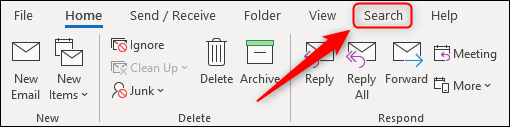В Microsoft Outlook появилось новое поле поиска, которое нам очень нравится. Единственным недостатком является то, что вкладка «Поиск» теперь скрыта, пока вы не нажмете кнопку «Поиск». К счастью, есть способ оставить эту вкладку на постоянной основе.
Если вы используете Microsoft 365 (M365) или Office 365 (O365), у вас должно быть новое поле поиска. В предыдущих версиях Outlook вкладка «Поиск» всегда была видна на ленте.
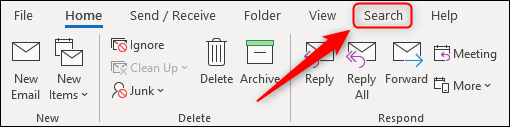
С появлением нового поля поиска эта вкладка исчезла.

Он появляется снова, когда вы щелкаете в новом поле поиска, но только после того, как вы очистите автоматическое раскрывающееся меню. Это не очень хорошо для тех, кто любит использовать вкладку вместо поля поиска. К счастью, есть способ вернуть его!
Сначала вам нужно добавить вкладку «Поиск» в основную группу на ленте. Мы рассмотрели это раньше, однако в данном случае вкладка «Поиск» уже существует, но кнопки для ее перемещения неактивны.
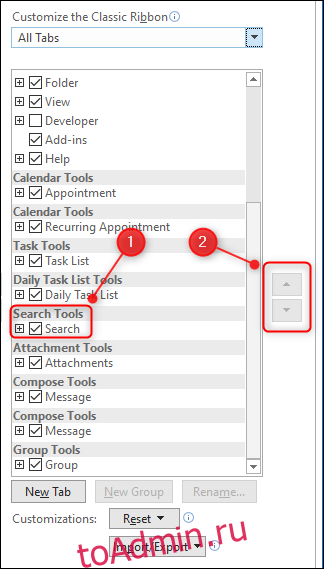
Вы все еще можете добавить его, просто нужно быть немного хитрым. Сначала щелкните правой кнопкой мыши любую вкладку на панели ленты, а затем выберите «Настроить ленту».

На этой панели измените раскрывающееся меню «Популярные команды» на «Все вкладки».

Прокрутите вниз, нажмите «Поиск» и выберите вкладку, рядом с которой она должна отображаться на ленте. Мы выбрали «Просмотр», чтобы он был на том же месте, что и раньше. Тем не менее, вы можете положить его где угодно, а затем нажать «Добавить».

Вкладка «Поиск» теперь появится под выбранной вами вкладкой. Нажмите «ОК», чтобы продолжить.
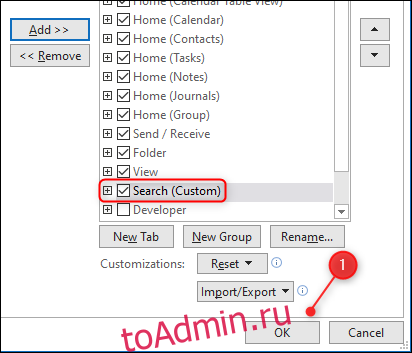
Вкладка теперь будет видна все время.
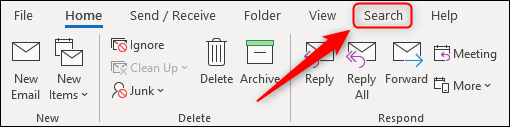
Однако это создает небольшую проблему. Каждый раз, когда вы щелкаете в поле поиска, появляются две вкладки «Поиск».

Если это вас не беспокоит, все готово. Если это вас беспокоит, вы также можете отключить вкладку «Поиск», которая появляется всякий раз, когда вы щелкаете в поле поиска.
Для этого щелкните правой кнопкой мыши любую вкладку на ленте, а затем еще раз выберите «Настроить ленту».

Измените раскрывающееся меню «Основные вкладки» на «Все вкладки».

Прокрутите вниз до «Инструменты поиска», снимите флажок «Поиск» и нажмите «ОК».

Теперь, когда вы щелкаете в поле поиска, вторая вкладка поиска не появляется.